云台控制键盘说明书
TYNO KB300 键盘 说明书

KB300
KB300键盘用于控制内置云台和变倍镜头的摄像机,如SONY EVI系列,通过一个KB300可以分别控制多个摄像机,可以做主控键盘,也可以做分控键盘。
特征描述:
l液晶显示。
用液晶显示板作为人机操作的界面具有直观、方便、易懂、信息量大等优点。
l比例摇杆。
使用比例摇杆操作高速球和云台,手感好,控制灵活,使用方便。
l键盘锁定功能可避免其他非授权用户操作键盘,安全性高。
l提供RS485和标准的RS232控制信号输出,方便近距离和远程设备的控制。
l控制模式:主控、分控
l最大可接入分控数:16
l最大可控制摄像机数:1024
l最大可控制监视器数:64
l最大可控制解码器数:1024
l通讯波特率:1200 bps~9600 bps
l协议: PELCO_D、PELCO_P协议 ,SONY VISCA
l数据格式:N,8,1
l供电电压:AC/DC 9V~12V
l功率: 5W 。
云台按键操作方法

云台按键操作方法
云台是一种用于控制摄像机运动的装置,通常具有各种按键以支持不同的操作。
以下是一般云台按键的操作方法:
1. 上下左右按键:用于控制摄像机的运动方向,上键使摄像机向上移动,下键使摄像机向下移动,左键使摄像机向左移动,右键使摄像机向右移动。
2. 放大缩小按键:用于控制摄像机的镜头放大和缩小。
放大按键使镜头放大,缩小按键使镜头缩小。
3. 自动归位按键:按下此按键后,摄像机会自动回到预设位置,通常是回到初始位置或者预设的某个位置。
4. 预设位置按键:摄像机通常可以设置多个预设位置,预设位置按键用于调用这些预设位置。
按下预设位置按键后,摄像机会自动转到预设位置。
5. 手动模式按键:按下手动模式按键后,可以手动控制摄像机的运动,不再自动跟踪目标或者预设位置。
6. 速度调节按键:用于调节摄像机运动的速度。
通常有多个档位可供选择,从低速到高速。
以上是一般云台按键的操作方法,具体的操作方式可能会有所不同,建议查阅云台的使用手册来获取准确的操作方法。
kb2046二维键盘使用说明
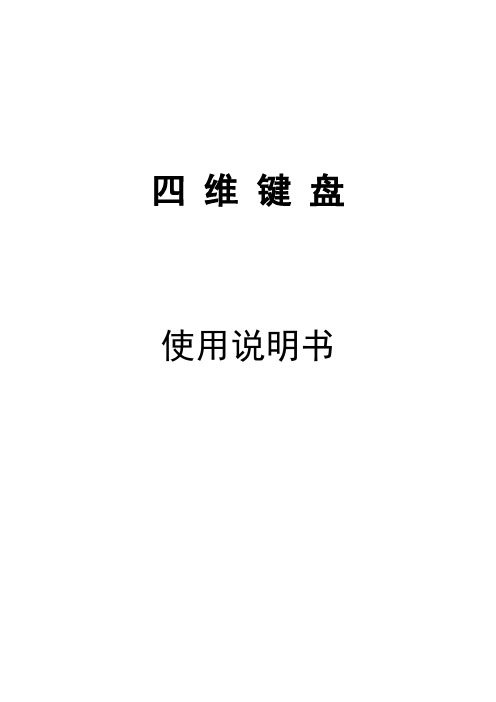
四维键盘使用说明书1概述 (2)2功能特点 (2)3系统连接 (2)4常规操作 (3)4.1普通云台控制 (3)4.1.1选择摄像机 (3)4.1.2云台方向操作 (3)4.1.3云台自动开启操作 (3)4.1.4云台自动停止操作 (3)4.1.5镜头操作 (3)4.2高速球操作 (3)4.2.1预置位操作 (3)4.3矩阵控制 (4)4.3.1选择监视器(矩阵输出通道) (4)4.3.2图像手动切换 (4)4.3.3图像自动切换 (4)4.3.4分组手动切换 (4)4.3.5分组自动切换 (4)5键盘设置 (4)5.1菜单设置操作说明 (4)5.2 云台设置 (5)5.2.1云台协议 (5)5.2.2波特率设置 (5)5.2.3控制权限 (5)5.3 矩阵设置 (5)5.3.1矩阵协议(暂支持SYYT矩阵协议-沈阳安防协议)。
(5)5.3.2波特率 (5)5.3.3通道数量 (5)5.3.4摄像机数 (6)5.3.5矩阵台数 (6)5.3.6矩阵机号 (6)5.3.7切换时间 (6)5.3.8矩阵输出权限 (6)5.3.9矩阵输入范围 (7)5.3.10矩阵输入权限 (7)5.3.11设置矩阵分组 (7)5.4 DVR设置(暂不支持控制DVR) (8)5.5系统设置 (8)5.5.1屏幕设置 (8)5.5.2密码设置 (8)5.5.3键盘类别 (8)5.5.4键盘编号 (8)5.5.5出厂设置 (8)6技术参数 (8)1概述欢迎使用我公司控制键盘产品。
本键盘是监控系统专用设备,主要实现矩阵、云台(高速球)、DVR等设备的控制。
此键盘配置一个专业四维摇杆,仅通过摇杆就能够完成云台(高速球)旋转、云台自动旋转、摄像机镜头焦距控制,使用非常方便;采用256*64点阵的高档中文液晶显示屏作操作及设置显示;半双工的RS485接口兼容性更好。
2功能特点□精美外观设计,超大中文液晶屏;□专业四维摇杆,实现高速球;□控制云台、高速球、矩阵等;□支持多种云台控制协议:SYYT、PELCO D、PELCO P等;□支持多种通信波特率:2400bps、4800bps、9600bps、19200bps;□RS485半双工通信接口,兼容性更好;3系统连接4常规操作4.1普通云台控制4.1.1选择摄像机方法1:按数字键+“CAM”键;方法2:按“上翻”、“下翻”键;4.1.2云台方向操作操作摇杆向左、向右、向上、向下,对应实现控制当前云台向左、向右、向上、向下动作;4.1.3云台自动开启操作方法1:按下摇杆顶面的圆形按键,当前云台自动旋转,同时液晶屏提示“云台自动开启”;方法2:按“云台自动”键+“开启”键,当前云台自动旋转,同时液晶屏提示“云台自动开启”;4.1.4云台自动停止操作方法1:在云台自动状态下,按下摇杆顶面的圆形按键,当前云台自动旋转,同时液晶屏提示“云台自动关闭”;方法2:按“云台自动”键+“关闭”键,当前云台自动旋转,同时液晶屏提示“云台自动关闭”;4.1.5镜头操作焦距操作方法1:顺时针旋转摇杆,拉远;逆时针旋转摇杆,当前摄像机拉近;方法2:按“焦距+”键,当前摄像机拉远;按“焦距-”键,当前摄像机拉近;聚焦操作按“聚焦+”键,当前摄像机聚焦近;按“聚焦-”键,当前摄像机聚焦远;光圈操作按“光圈+”键,当前摄像机光圈变大;按“光圈-”键,当前摄像机光圈变小;雨刷操作按“雨刷“键+“开启”键,当前雨刷开启;按“雨刷”键+“关闭”键,当前雨刷关闭;灯光操作按“灯光“键+”开启“键;对应输入的灯光开启;按“灯光“键+”关闭“键;对应输入的灯光关闭;4.2高速球操作4.2.1预置位操作预置位设置:将摄像机通过摇杆旋转到设置位置,按下“设置”键+数字键+“预置”键;则摄像机对应位置设置为对应数值的预置位;预置位调用:按下数字键+“预置位”键则摄像机旋转到所设置的位置;4.3矩阵控制4.3.1选择监视器(矩阵输出通道)按“数字”键+“MON”键4.3.2图像手动切换在当前监视器状态下,方法1:按数字键+“CAM”键;方法2:按“上翻”、“下翻”键;4.3.3图像自动切换方法1:按数字键+“自动切换”键+“开启”键,数字对应的输出通道自动切换图像;方法2:按“自动切换”键+“开启”键,当前输出通道自动切换图像;4.3.4分组手动切换按数字键+“分组切换”键+“开启”键,调用数字对应的已编程分组图像;4.3.5分组自动切换按“全部”键+“分组切换”键+“开启”键,自动顺序调用已编程的分组图像;5键盘设置键盘设置包括了控制云台参数设置、控制矩阵参数设置、控制DVR参数设置、键盘系统设置等4大项。
云台使用说明书

样可能会损坏产品。
NO
MAX
Do not exceed the recommended load limit of the tripod
or/and head.(Please refer to the product specifications),
or it may damage the product.
请勿长时间将产品放置在太阳下,避免长时间将本产 品放置在高温下,例如靠近汽车玻璃数小时。
Please keep from high temperatures and direct exposure to bright sunlight for extended periods of time.(For example:put it in the wagon box or behind) the glass for a long time.
此产品不需要经常添加润滑油,若需要时,可使用标 准机械用润滑油。
OIL
Under most situations,There is no need to lubricate any parts of this product.But if required,please use the standard lubricant oils and grease.
2. Install the head into the tripod bowl,then clockwise the head on the tripod steady.
把手 Pan Bar Handle
中置支撑 Mid-level spreader
快装板
QR Plate
快装板可实现前后水平滑动+/-20mm,从而保证器材的平衡状态。
三维键盘说明书

全功能控制键盘RW60使用说明书目录1.特点 (2)2.规格 (3)3.各部件的名称及功能 (4)4.安装及连接 (7)5.设定及操作 (7)6.发生异常时确认事项 (9)1.特点1)概述本键盘为监控系列产品通用控制键盘,利用控制键盘可方便地控制云台解码器,音﹑视频矩阵,变速智能球机,控制键盘还可直接控制终端解码器,实现对镜头、灯光、雨刮等前端设备的控制。
2)特征①远距离控制功能RS-485总线方式,通讯最长距离1200M。
②合并控制系统的可能性本系统控制器可以控制摄像机,云台,高速球等等。
③多台摄像机,云台,高速球的连接最多可将255台摄像机、云台,高速球等连接起来使用。
④多个控制系统可以连接起来使用在各个不同的地方本控制系统最多可以同时连接32台;但是同时使用多台键盘时,容易产生通讯障碍,易出差错。
⑤操作方便液晶显示控制系统的运行状态,使用了三维控制杆,操作更为方便2.规格规格/型号RW60通讯接口接口类型RS-485连接类型标准类型X2,D-SUBX1显示速率2400/4800/9600/19200bps LCD 20×4线LED开关控制P/T&镜头控制左/右,上/下光圈开/关聚焦远/近变焦集中/光角预设、自动跟踪、扫描、模式菜单控制及调节外部控制Aux1,Aux2,Aux3,Aux4电源DC9~12V,600mA尺寸(宽×高×深)mm 315×205×65重量 1.1KG(不包括包装物)RS-485连接器通过电缆连接通讯盒D-SUB连接器连接矩阵3. 各部分的名称和功能1 12 15 16 204 2 3 13 14 6 17 181)液晶显示屏指示系统控制器的运行状态。
2)0-9用于输入数字。
3)CAM (摄像)选择摄像机或解码器的地址号。
4)MON (监控)选择矩阵切换器的输出信道时使用。
5)Joy Stick (控制杆)操作摄像机或解码器的活动,云台作上、下、左、右移动,同时转动手 柄可控制变倍。
控制键盘 说明书
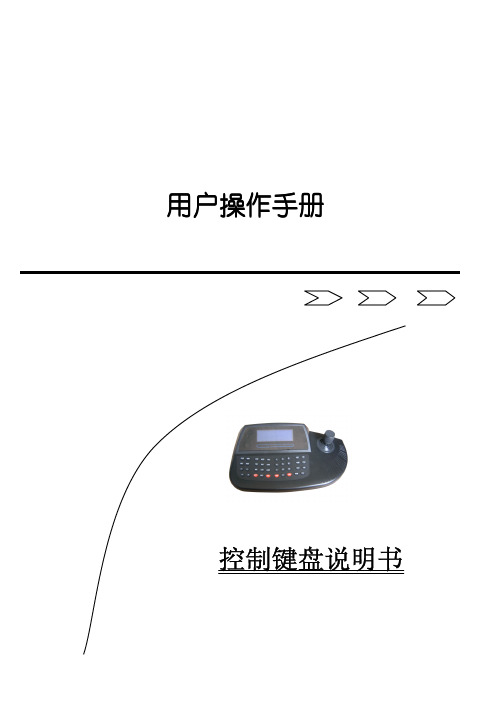
按 F1 B 退出)
10 调用预置位 n SHOT ACK
11 蜂鸣器开/关 999 AUX
12 系统键盘上锁 998 AUX
13 键盘设置
F2+B
14 进入菜单
F1+A
15 选择协义
F2+A
4.2 键盘与矩阵主机连接示意图:
键盘接线盒至系统的通讯接口的通讯为普通带屏蔽的二芯双绞线, 距
离最长 1200 米。
3.1 键盘通电:
用一个 9 V 电源通过通讯接口盒及 6 芯扁线供电,并将通讯接口盒与解码
器,高速球的通讯接口正确连接,接通电源,此时通讯指示灯(CODE)闪烁(如
不闪烁,接口盒通讯线接错)。液晶显示区显示“LOCK”,要求输入 4 位键盘密
码(原始密码为“0000”),输入方法为: “****”+ACK。键盘密码输入正确
9V-12V 电源线: 白一 9VDC:黑一 GND。
四、 嵌入式硬盘录像机控制
4.1 键盘通电:
用一个 9 V 电源通过通讯接口盒及 6 芯扁线供电,并将通讯接口盒与解码
器,高速球的通讯接口正确连接,接通电源
4.2 协议选择:
依次按下 F2 和 A 键,进入控制键盘的协议选择,上下移动摇杆进行选择,
后,数码区“LOCK”消失,输入某个监视器号并加确认键(MON),表明键盘
已处于工作状态。控制键盘要选协议和波特率。(按左边的 F2+A 键,屏幕显示
控制协议,往右摇动摇杆,上下到需要的协议,往右确认,再选波特率,摇动
摇杆上下到需要的波特率,往右确认)如果作为分控来用就不要密码.
3.2.1 调一个摄像机到受控监视器: 在数字键区输入需要调用的摄像机号(对应该号应有视频信号输入)。 按键盘 CAM 键。如在键盘上无任何显示,用户可通过监视器上的状态字
ST-CU750键盘说明书
按键操作集中了常用的一部分功能控制,例如 镜头控制、云台控制、巡回控制、摄像机选择、监视器选择等。液晶操作集中了大部分功能操作,例如 录像机的控制、显示控制、子网控制、系统设置,群组控制、巡回控制等。
■ 液晶操作方式,采用分类的方法进行,整个液晶菜单的组织形态是一个树型结构。
5.2.16 PRESET (预置键)
先按数字键,后按PRESET键来选择当前摄像机(有设置调用功能)的相应位置。
5.2.17AUXON(辅助开关开键)
用来打开辅助开关,先按数字键选择所要操作的辅助开关号,后按AUXON键来打
开相应的辅助开关。
5.2.18AUXOFF(辅助开关关键)
用来关闭辅助开关,先按数字键选择所要操作的辅助开关号,后按AUXOFF键来关闭
系统状态如下图:
① 监视器号显示位置区,用来显示当前切换的监视器号。
② 摄像机号显示位置区,用来显示当前切换的摄像机号。
③数字显示区,用来显示用户输入的数字。
④报警号显示位置。如果无报警则不显示。
⑤ 禁止状态显示位置。无禁止状态不显示。
⑥ 巡回号,群组号,显示位置。如果定点则不显示。
⑦ 子网号显示位置。如果未进入子网,则不显示。
③按下ZOOM, TELE/WIDE(变焦控制键组),调节镜头焦距,以在观察的监视器上得到所需范围的图像。按下TELE键,则可视物体变大,范围变小,按下 WIDE键则会得到相反的结果。
④按下IRIS, OPEN/CLOSE (光圈控制键组),则可关闭/开放镜头光圈。调节镜头光圈,以在观察的监视器上得到适度亮度的图像。
在系统中数字键用来作为数字输入,如监视器号,摄像机号,巡回号,等等。
D9216云台控制键盘说明书
云台控制键盘说明书一、键盘示意图:图一(正面)图二(侧面)二、按键说明:三、简单操作说明:把DVR云台控制键盘接通电源及相关设备连接好后,如下图:图三确认连接无误后请安如下步骤进行相关参数设置:1、长按键盘上的“设置”键5-6秒,输入密码(出厂密码8888)确定后,同过遥控杆上、下操作选择相关设置模式,包括PTZ SETUP、DVR SETUP、SYSTEM SETUP;通过“确认”键进入下级设置菜单。
Ⅰ、PTZ SETUP:在“ADDRESS”菜单中输入任意三位以内数字,确认后进入下级菜单“PROTOCOL”,通过遥控杆左右选择与云台设备对应的协议,确定后进入下级菜单“BAUD RATE”选择相应的波特率确认后按“退出”键返回第一级菜单。
Ⅱ、DVR SETUP:进入DVR SETUP菜单后,在“BAUD RATE”选项中选择与被控制DVR设备相对应的波特率(“串口设置”菜单内),确认后按“退出”键返回第一级菜单。
Ⅲ、SYSTEM SETUP:进入SYSTEM SETUP菜单后,可进行SET PASSWORD(密码设置)、LOAD DEFAULT(恢复默认值)、SOUND SET(按键声音开/关)操作。
2、设置好相关参数后按键盘上的“设备号”键,输入需要控制的设备号(此设备号须与DVR“串口设置”中的设备号相同),确认后即可进行键盘云台控制或键盘DVR控制,通过长按键盘上的“F3/云台”键约2-3秒进行两种控制模式之间的切换。
3、在键盘DVR控制模式下,可进行操作的按键有:录像、播放、多画面、静音、单帧/暂停、停止、云台/按键切换、设备号切换、数字键(0-9)、确认、清除、菜单/取消、上、下、左(快退)、右(快进)。
4、在键盘云台控制模式下(屏幕右上角有“∧”这个符号),可进行操作的按键有:云台/按键切换、设备号切换、数字键(0-9)、确认、清除、焦距+、焦距-、变倍+、变倍-、光圈+、光圈-、通道号(选择已接入并设置好的通道进行云台控制操作)、上、下、左、右、左旋(变倍减小)、右旋(变倍增加)。
监控云台摇杆键盘操作方法
监控云台摇杆键盘操作方法
监控云台摇杆键盘操作方法如下:
1. 使用方向键:使用键盘上的上、下、左、右方向键来控制云台的上下左右移动。
2. 使用数字键:使用键盘上的数字键1到9来调整云台的速度,数字越大就越快。
3. 使用空格键:按下空格键来停止云台的移动。
4. 使用加号和减号键:按下加号键来放大云台的画面,按下减号键来缩小云台的画面。
5. 使用回车键:按下回车键来确认设置并应用云台的移动或缩放。
注意:在使用键盘控制云台时,可能需要提前进行设置并确保摄像头与云台之间的连接正常。
具体的操作方法可能会因不同的监控设备和软件而有所不同,请参考相应的使用手册或联系设备厂商获取更详细的操作指南。
键盘说明书 JY-4DX7
使用说明书JY-4DJY-4DX7/JY-4DX9智能云台控制键盘非常感谢您使用JY-4D系列产品!注:在使用本产品之前,敬请您仔细阅读使用手册安全提示:◆电源:DC12V\500mA(电源的输入电压根据电源的规格有所不同)◆液晶显示:JY-4DX7屏幕比例 16:9, 背光:LED解析度:480×3 (RGB)×234 亮度: 180 cd/m2有效显示范围:154.08(H)×86.58(V)◆外型尺寸:JY-4D 144×122×97(mm)JY-4DX7 180×180×97(mm)JY-4DX9 226×214×97(mm)◆重量:1.3kg◆控制球机数量:最多255台九、注意事项◆使用键盘之前,请详细阅读本使用说明书。
◆键盘使用12V直流电源,使用前请确认输入电源的幅值及极性(直流)无误。
◆请不要将键盘置于雨中或潮湿的环境之中,以免发生短路或电击的危险。
◆键盘内部属精密电子器件,请勿随意打开外壳,以免发生故障。
◆该键盘集成了多种协议,使用前请选择正确的协议、波特率。
8七、安装连接注意:在接线前请仔细阅读键盘及云台的使用说明书,任何不正确的接线可能导致设备的永久损坏。
接线时请注意先将所有设备电源断开,设备之间通信线的连接必须用带屏蔽的双绞线。
在架设电缆时,应尽可能地避开高压线路或其它可能的干扰线;1.键盘控制器控制多台云台摄像机的系统图如(图4}2.多台键盘联级控制接线图:如(图5)八、技术指标◆球型摄像机与键盘的通讯方式:点对多点半双工通讯◆通信接口:Rs一485◆通信波特率1200 Bps 2400Bps、4800 Bps、9600 Bps、四种波特率◆通信距离:最大1200米。
7目录1.概述 (1)2.主要功能 (1)3.功能介绍 (1)4.键盘面板介绍 (2)4.1. 前面板略图及按键说明 (2)4.2.键盘后面板 (3)5.键盘设置 (3)6.键盘的操作使用 (4)7.安装连接 (7)8.技术指针 (7)9.注意事项 (8)图4图5一、概述多功能警用键盘控制器是与变速智能云台、解码器、警用警报器等终端接收器配套的产品。
- 1、下载文档前请自行甄别文档内容的完整性,平台不提供额外的编辑、内容补充、找答案等附加服务。
- 2、"仅部分预览"的文档,不可在线预览部分如存在完整性等问题,可反馈申请退款(可完整预览的文档不适用该条件!)。
- 3、如文档侵犯您的权益,请联系客服反馈,我们会尽快为您处理(人工客服工作时间:9:00-18:30)。
云台控制键盘说明书键盘示意图:
图一(正面)
图二(侧面)
按键说明:
三、简单操作说明:
把DVR 云台控制键盘接通电源及相关设备连接好后,如下图:
图三
确认连接无误后请安如下步骤进行相关参数设置:
Q
16
AUDfO IN
^ir-riy dN
1、长按键盘上的“设置”键5-6 秒,输入密码(出厂密码8888)确定后,同过遥控杆
上、下操作选择相关设置模式,包括PTZ
SETUP、DVR SETUP、SYSTEM SETUP;通过“确认”键进入下级设置菜单。
1、PTZ SETUP:
在“ ADDRESS ”菜单中输入任意三位以内数字,确认后进入下级菜单
“PROTOCOL通过遥控杆左右选择与云台设备对应的协议,确定后进入下级菜单
“BAUD RATE选择相应的波特率确认后按“退出”键返回第一级菜单。
n> DVR SETUP:
进入DVR SETUP菜单后,在“ BAUD RATE选项中选择与被控制DVR设备相对应的波特率(“串口设置”菜单内),确认后按“退出”键返回第一级菜单。
川、SYSTEM SETUP:
进入SYSTEM SETUP菜单后,可进行SET PASSWORD (密码设置)、LOAD DEFAULT (恢复默认值)、SOUND SET (按键声音开/关)操作。
2、设置好相关参数后按键盘上的“设备号”键,输入需要控制的设备
号(此设备号须与DVR“串口设置”中的设备号相同),确认后即可进行键盘云台控制或键盘DVF控制,通过长按键盘上的“ F3/云台” 键约2-3 秒进行两种控制模式之间的切换。
3、在键盘DVR空制模式下,可进行操作的按键有:
录像、播放、多画面、静音、单帧/暂停、停止、云台/按键切换、设备号切换、数字键(0-9)、确认、清除、菜单/取消、上、下、左(快退)、右(快进)。
4、在键盘云台控制模式下(屏幕右上角有“A”这个符号),可进行操作的按键有:
云台/按键切换、设备号切换、数字键(0-9)、确认、清除、焦距
+、焦距-、变倍+、变倍-、光圈+、光圈- 、通道号(选择已接入并设置好
的通道进行云台控制操作、)上、下、左、右、左旋(变倍减小、)右旋
(变咅增
加)。
四、DVF设置:
I、串口设置:
主菜单-设备管理-串口设置,如下图:
H、云台设置:
主菜单-设备管理-云台设置,如下图:
DV頤体参数设置,视用户所使用的云台本身参数为准。
